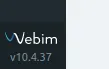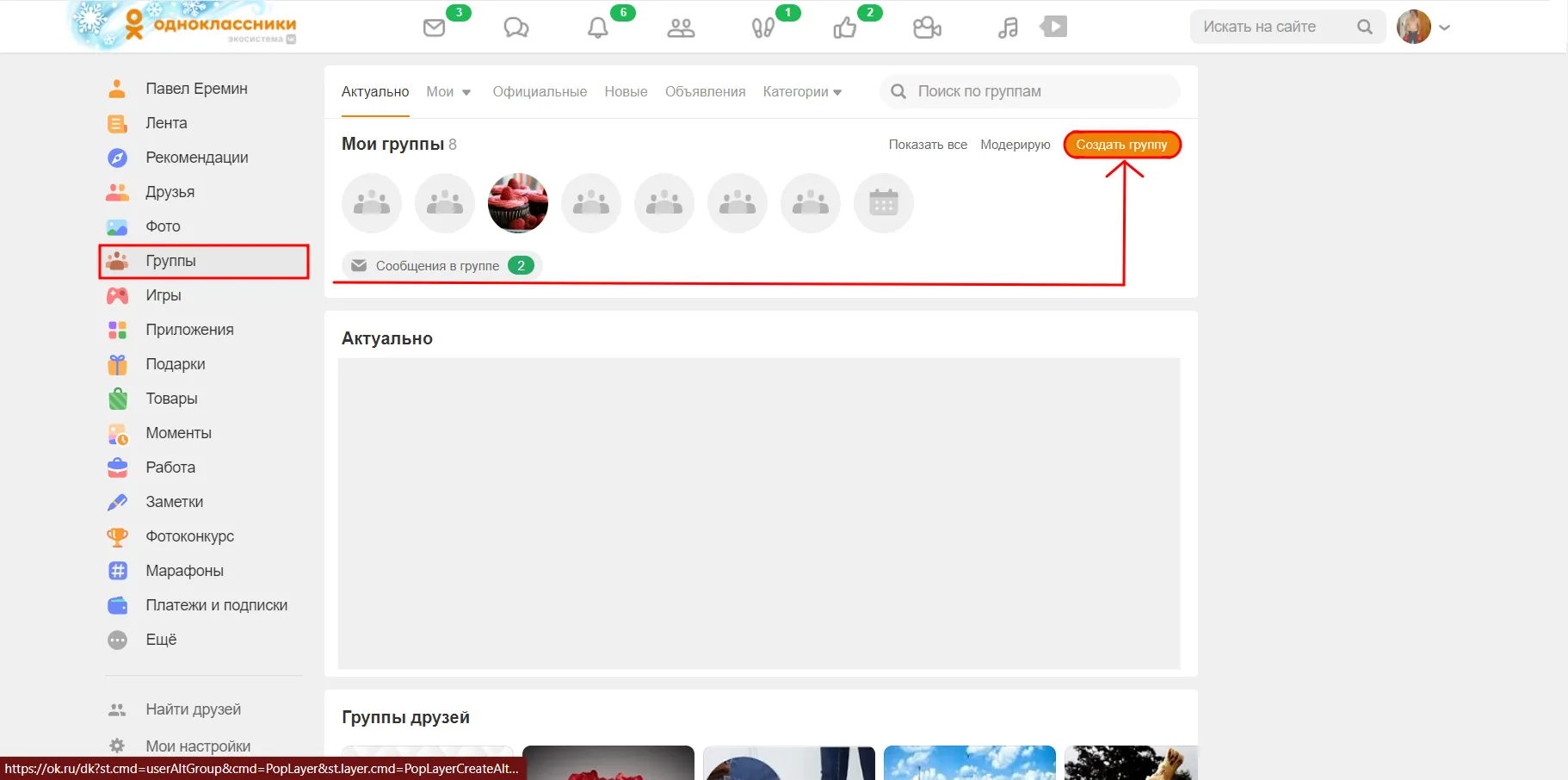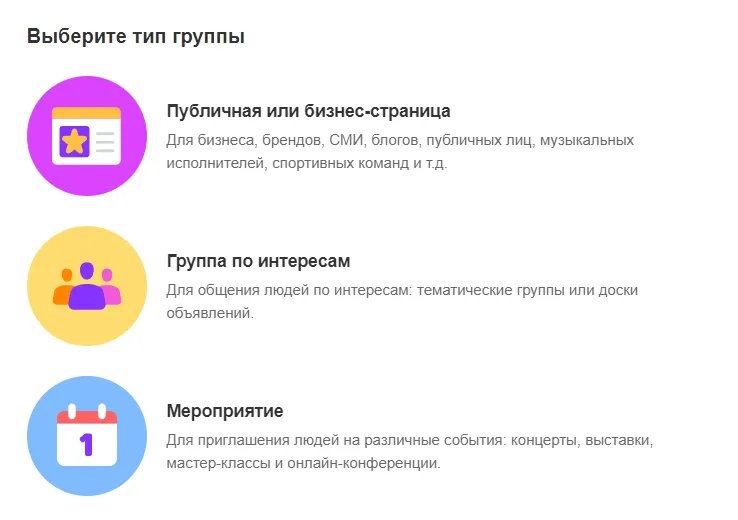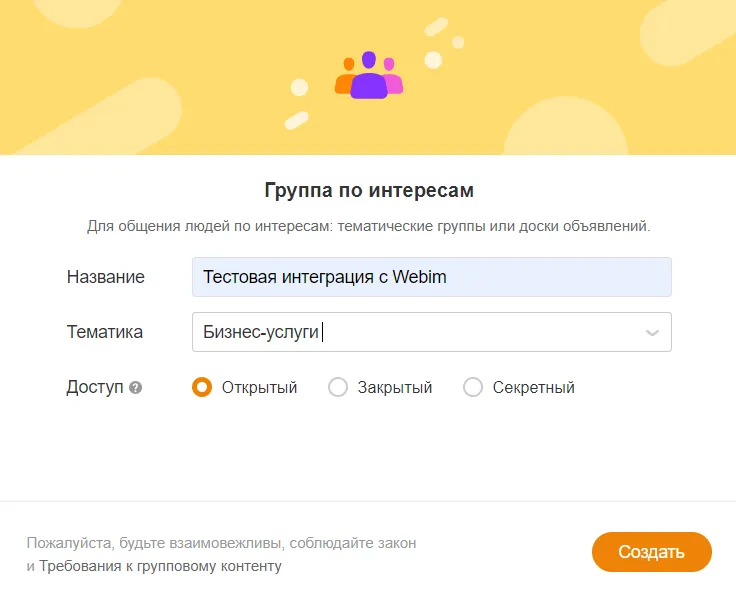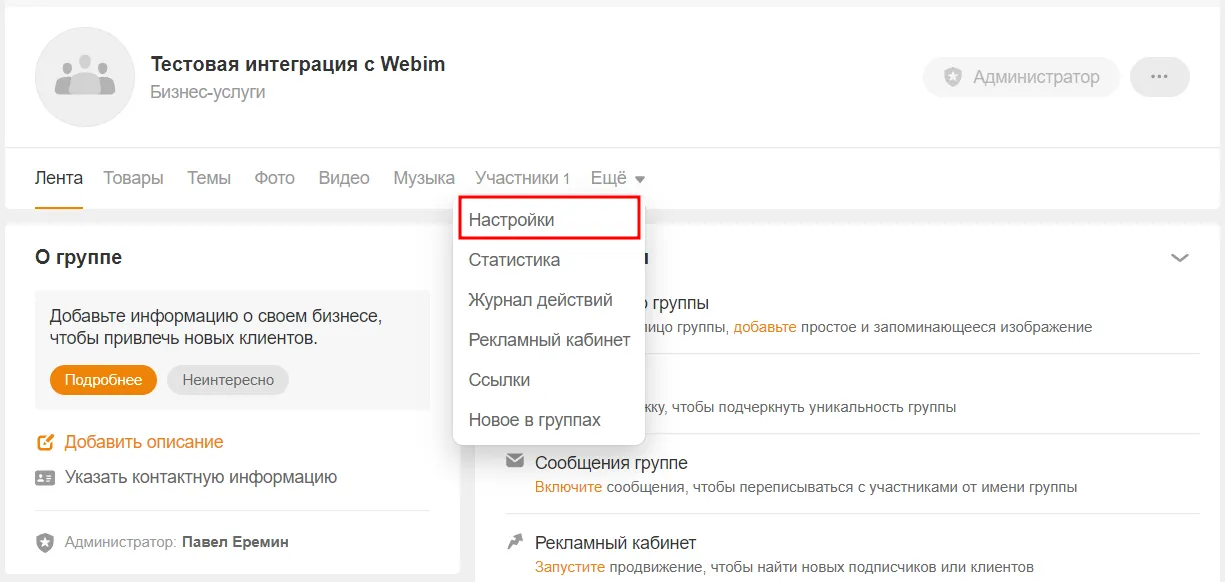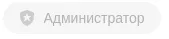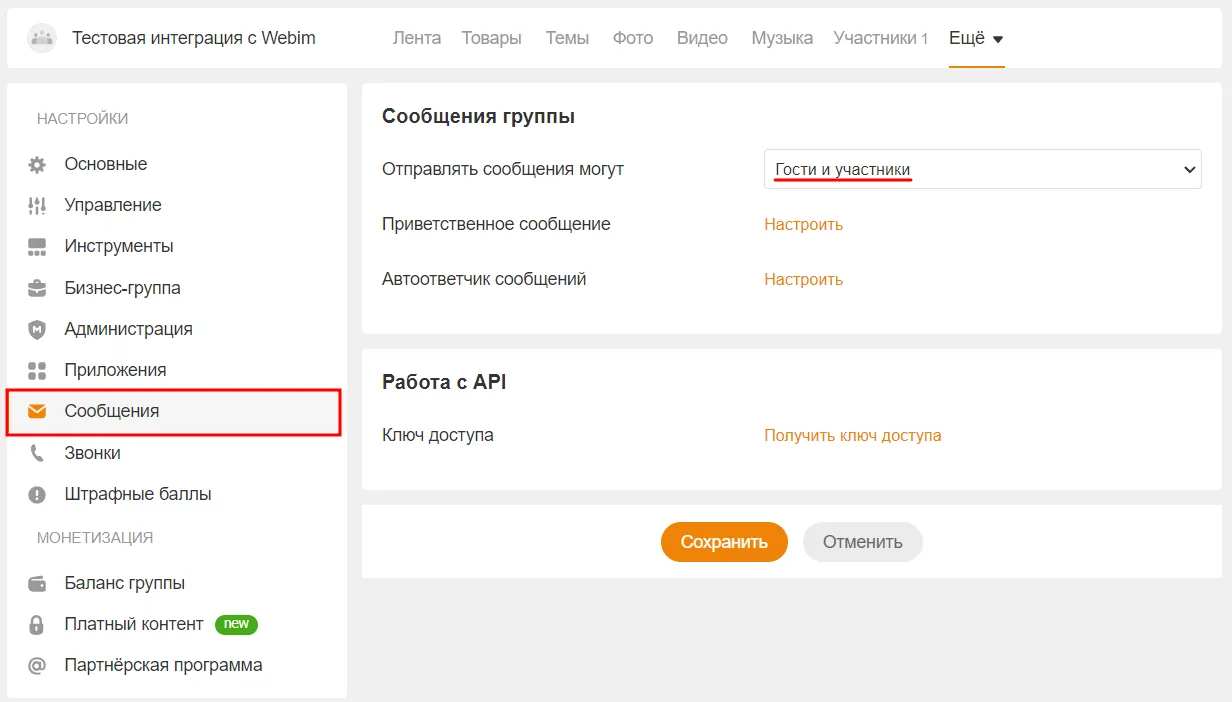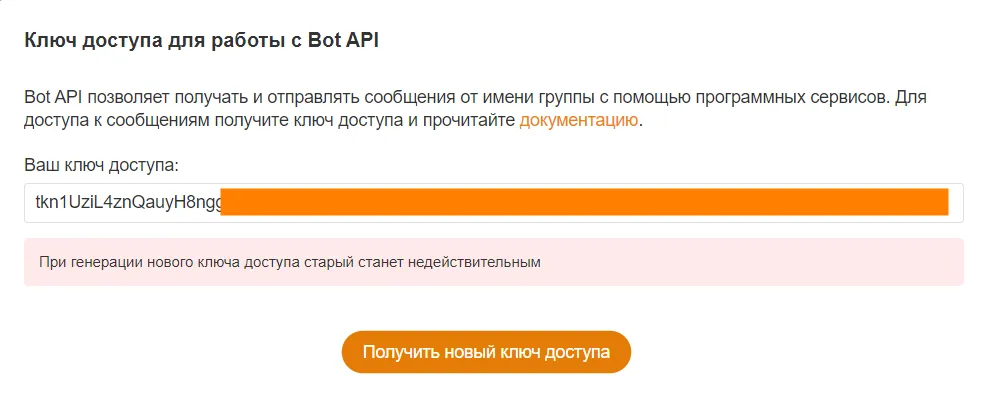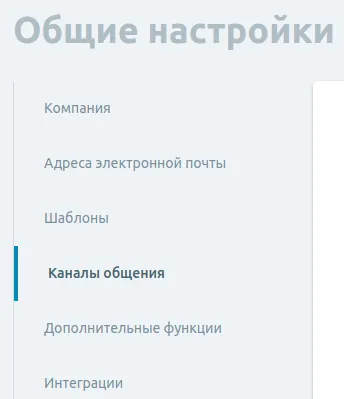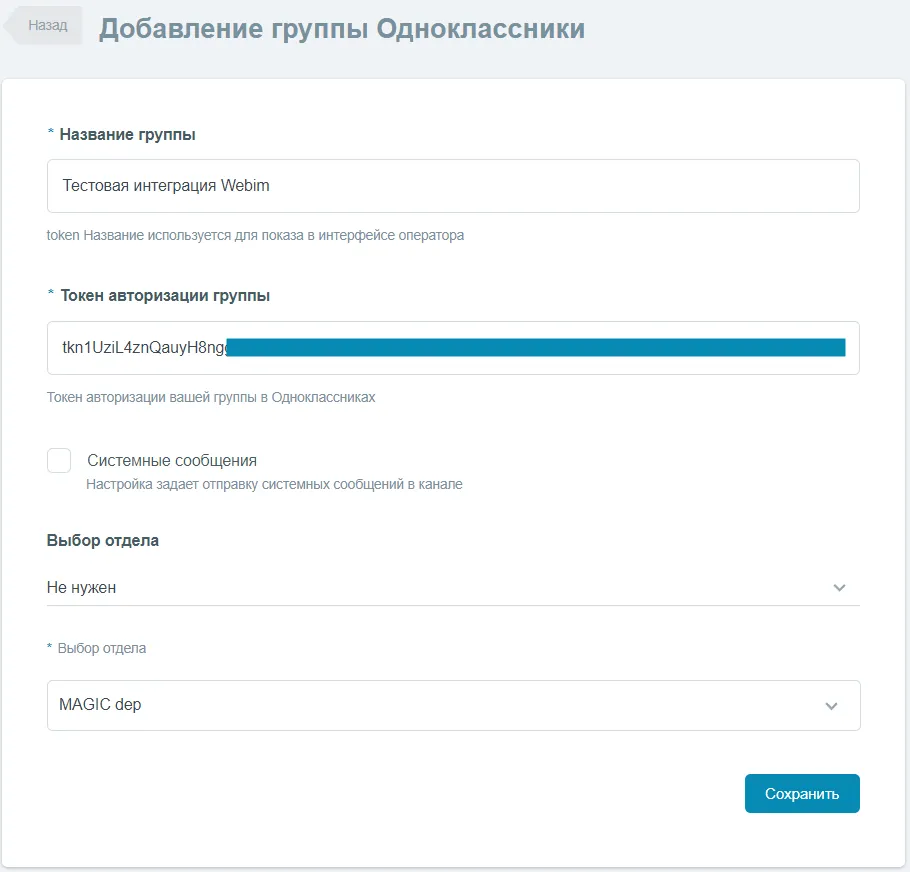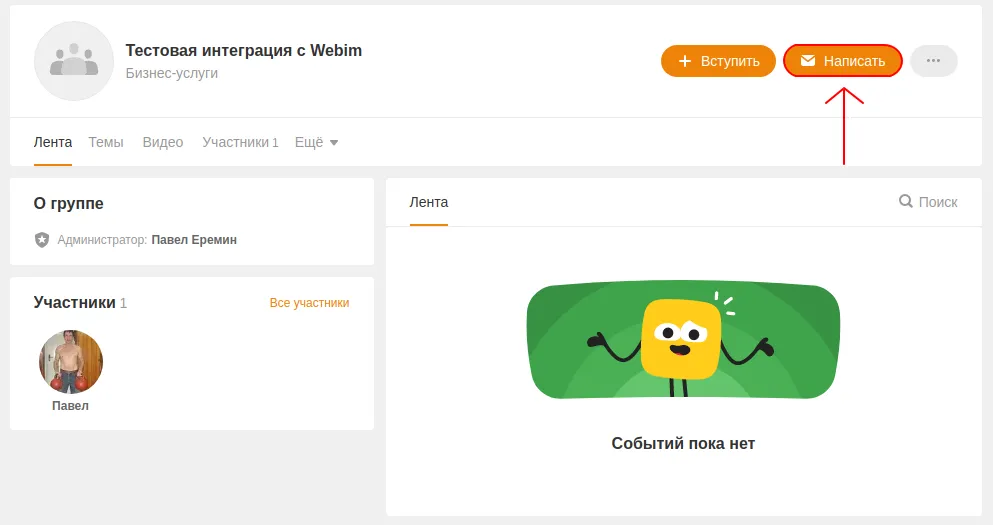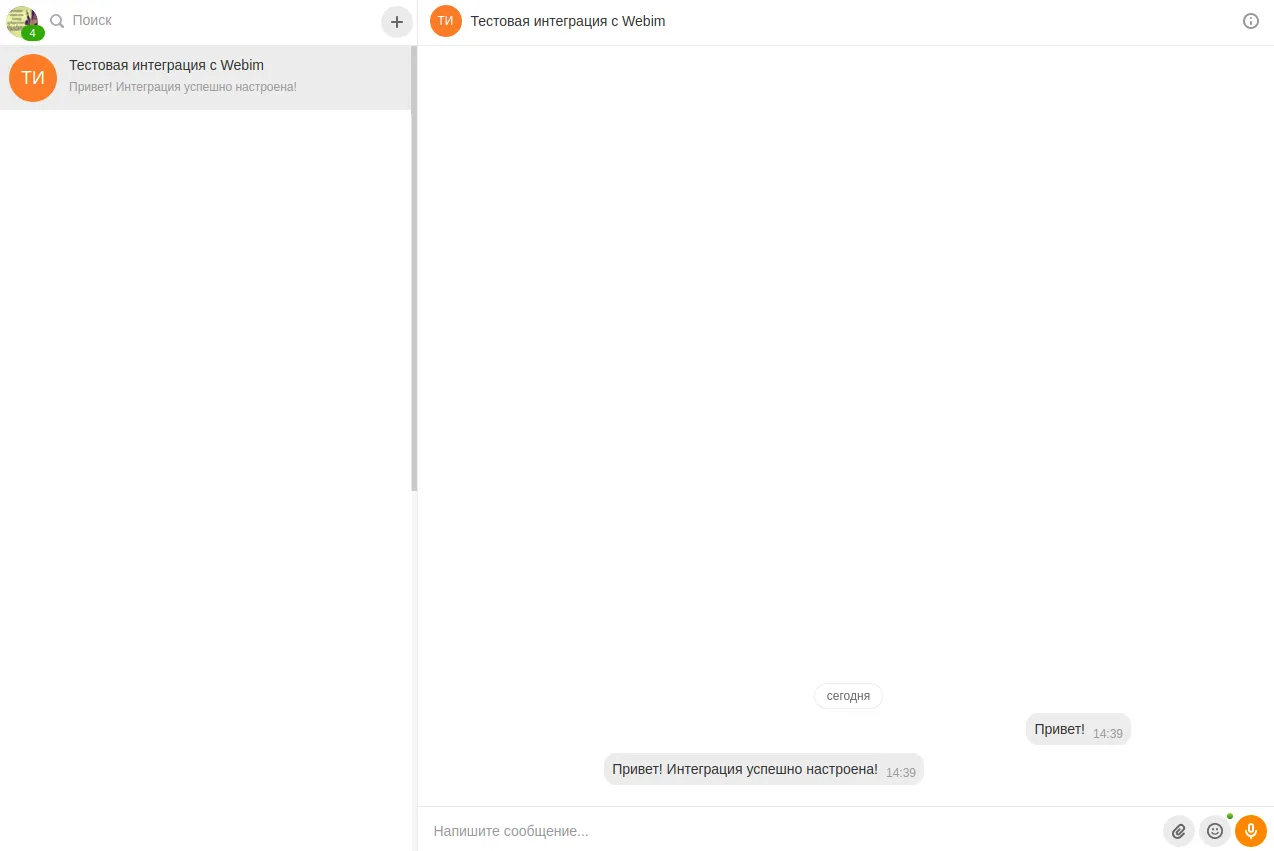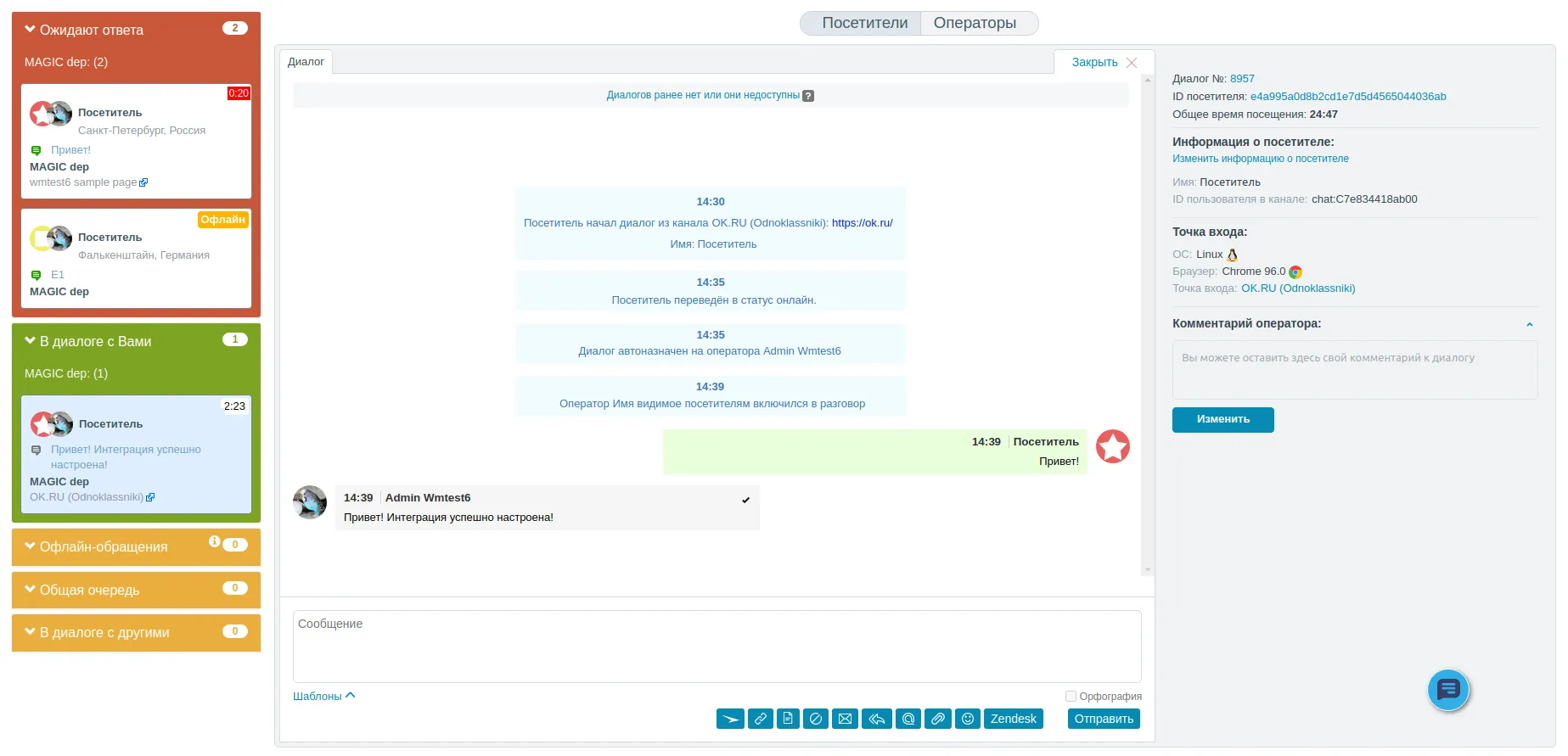Одноклассники
Эта статья содержит в себе инструкцию по интеграции сервиса Webim с социальной сетью Одноклассники.
Сегодня все компании и организации, ориентированные на клиента, вынуждены использовать максимально большое число коммуникационных каналов для общения с ними, регистрации заказов, технической поддержки. У каждого пользователя свои предпочтения: одни используют мессенджеры, другие социальные сети, третьи службу онлайн-консультирования на сайте.
Для операторов компаний, предоставляющих услуги и товары, это выливается в проблему: необходимо одновременно следить за активностью пользователей во множестве служб с разными интерфейсами. Операторам приходится переключаться между сервисами, ловить сообщения от пользователей, которые те отправляют то через один канал, то через другой. На этом теряется внимание, время, информация.
Одноклассники - одна из самых популярных в России социальных сетей. По аналогии с другими соцсетями, Одноклассники предлагают функциональность групп.
Кроме прочего, для участников группы предусмотрена функциональность Написать сообщение администрации этой группы. После чего между ними откроется чат. Этот чат с пользователями и можно подключить к сервису Webim в качестве канала общения.
Все сообщения пользователей из этих чатов попадут в общую очередь Webim и буду распределяться из неё между Вашими операторами. Общий интерфейс, общая очередь, общий список операторов и механизм обработки обращений. Это удобно и эффективно.
Вы можете подключить любое число групп в Одноклассниках к своей учётной записи Webim.
N.B.
Речь о функциональности, доступной через кнопку Написать сообщение на странице в группе, не о комментариях в темах группы и т. д.
Введение
Чтобы настроить интеграцию с социальной сетью Одноклассники в Webim, выполните следующие шаги:
-
Зайдите в Панель управления сервиса Webim и проверьте номер своей версии сервиса. Номер версии отображается слева внизу каждой страницы:
-
Откройте сайт ok.ru и выполните вход в ваш аккаунт Одноклассники, от лица которого создана (будет создана) группа. Обратите внимание, что для осуществления интеграции необходимо использовать аккаунт администратора группы. В противном случае (если аккаунт имеет иную роль в группе), сеть Одноклассники не предоставит доступа к группе для интеграции (т.е. не будет доступно получение токена - об этом речь идёт в следующих шагах данной инструкции).
-
Если группа уже была вами создана, то перейдите к следующему разделу. Если нет, то создайте её, выполнив следующие шаги.
Создание группы
-
Перейдите в раздел Группы и нажмите кнопку Создать группу.
-
Выберите тип вашей группы.
-
Укажите название группы, её тематику, а также степень доступа к группе для других пользователей сети Одноклассники.
Далее нажмите Создать, чтобы завершить создание группы.
После создания группы вы окажатесь на её главной странице.
Настройка группы
-
На странице вашей группы в выпадающем списке Ещё выберите Настройки.
-
В Настройках перейдите в раздел Сообщения. В чекбоксе Отправлять сообщения могут укажите Гости и участники, затем нажмите Сохранить.
-
В этом же разделе в секции Работа с API в чекбоксе Ключ доступа нажмите Получить ключ доступа. Во всплывающем окне подтвердите создание нового ключа доступа. Далее скопируйте полученный ключ.
Внимание!
В целях безопасности настоятельно рекомендуем сохранить данный ключ доступа в месте, недоступном для третьих лиц; также обратите внимание, что при генерации нового ключа доступа старый становится недействительным.
-
Откройте Панель управления Webim и перейдите в Общие настройки -> Каналы общения.
-
В списке доступных каналов общения найдите Одноклассники и нажмите Добавить канал.
-
Заполните форму добавления канала сети Одноклассники:
-
Название группы: укажите название вашей группы в сети Одноклассники - название используется для показа в интерфейсе оператора
-
Токен авторизации группы: вставьте здесь скопированный ключ доступа
-
Системные сообщения: поставьте галочку в этом чекбоксе, если вы хотите, чтобы посетители видели системные сообщения в чате сети Одноклассники
-
Выбор отдела: если вы хотите, чтобы посетители могли выбрать отдел для обращения, то в первом поле укажите Обязателен, а во втором укажите отделы, среди которых может выбрать посетитель. Если выбор отдела посетителями не требуется, то в первом поле укажите Не нужен, а во втором выберите отдел, в который будут направляться обращения из сети Одноклассники, или оставьте Без отдела - в этом случае новые обращения будут видеть все свободные операторы вне зависимости отдела
-
-
По оконачании заполнения формы нажмите Сохранить.
На этом настройка интеграции Webim и Одноклассники завершается. Следующий раздел статьи описывает, как пользоваться созданным каналом общения.
Как использовать канал
После того, как вы успешно настроили и подключили канал общения, можно приступить к проверке канала общения. Для этого выполните следующие шаги:
-
Откройте группу в сети Одноклассники под любым аккаунтом, имеющим к ней доступ.
-
Нажмите кнопку Написать.
-
В открывшемся окне чата наберите сообщение произвольного содержания, например "тест" и нажмите
 . Если интеграция настроена правильно, оператор в РМО увидит новое обращение из сети Одноклассники и сможет на него ответить.
. Если интеграция настроена правильно, оператор в РМО увидит новое обращение из сети Одноклассники и сможет на него ответить.
В случае, если в РМО сообщения не приходят, проверьте, пожалуйста, правильность настройки интеграции и, если это необходимо, повторите процедуру. Если же у вас всё же возникли сложности с настройкой, обратитесь, пожалуйста, в службу технической поддержки Webim.